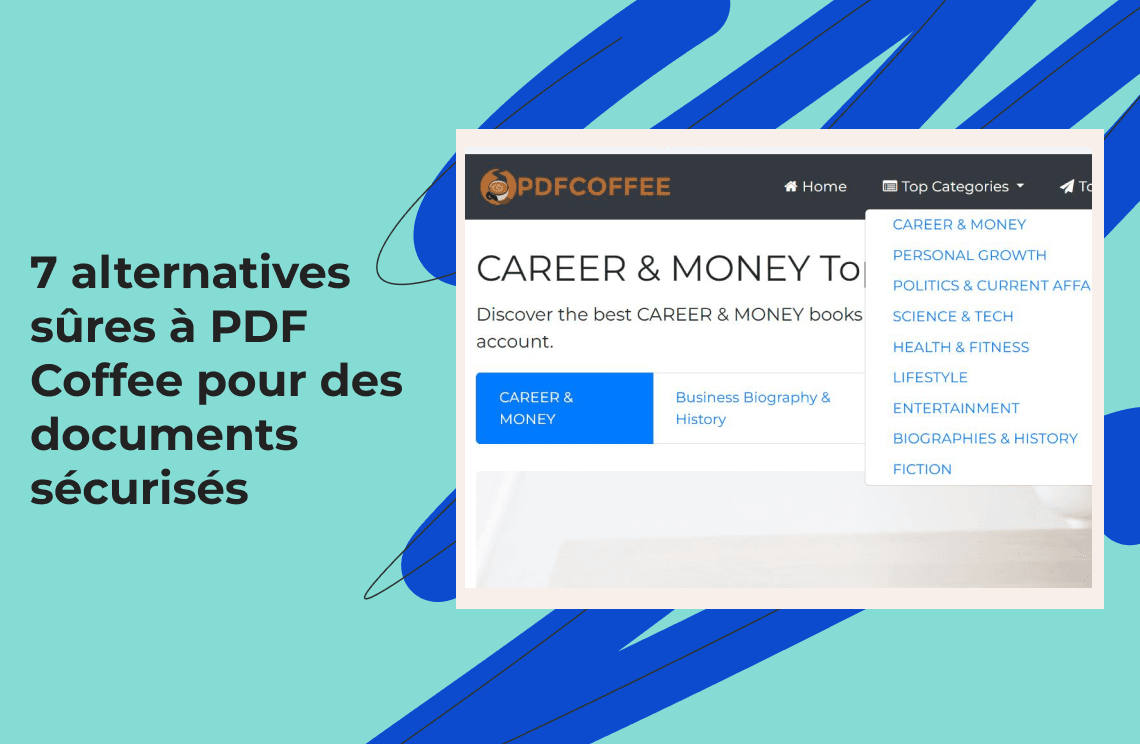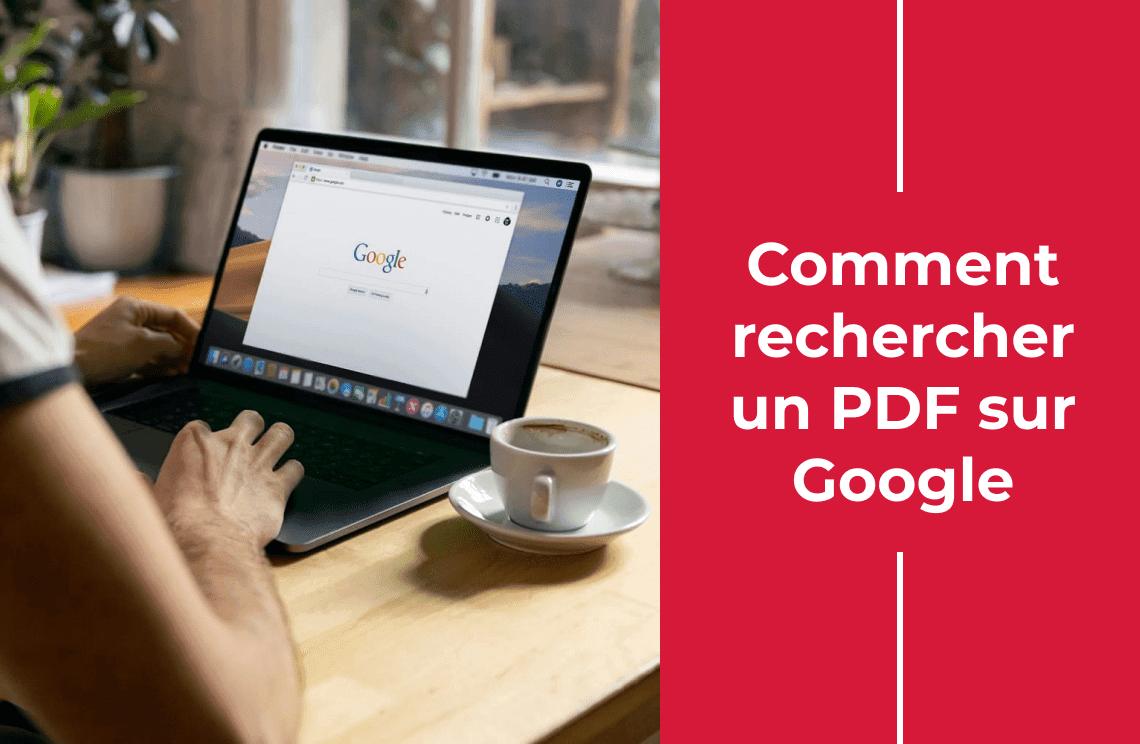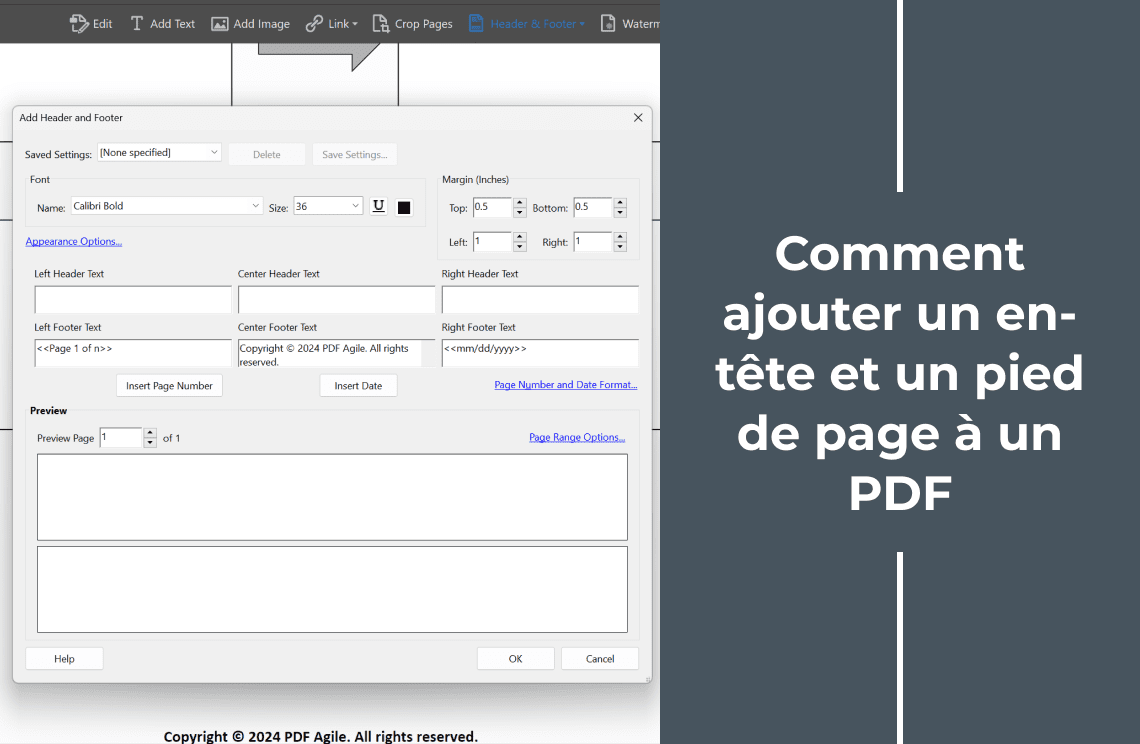Le programme d'apprentissage Quizlet transforme les sessions d'étude en expériences éducatives dynamiques et polyvalentes. Cet outil aide aussi bien les étudiants confrontés à des cours difficiles que les professionnels qui doivent obtenir des certifications, rendant l'étude avec Quizlet un processus simple. Cet article vous montrera comment générer des flashcards Quizlet à partir de PDF en cinq minutes. Vous comprendrez pourquoi Quizlet est bénéfique pour vos études tout en apprenant à récupérer le texte des PDF avec des outils et logiciels en ligne intégrés. Cet article expliquera également diverses méthodes pour améliorer l'utilité de vos flashcards après leur création.
Comment extraire du texte des PDF ?
Pour créer rapidement des flashcards à partir de PDF, vous devez extraire des informations pertinentes de vos documents PDF. La méthode d'extraction de texte dépend du format actuel de votre document PDF.
Méthode 1 : Outils intégrés
1. Lancez votre application de lecture de PDF, puis ouvrez le document choisi.
2. Pour sélectionner du texte, choisissez la vue « Texte » en cliquant et en faisant glisser votre souris sur la sélection désirée.
3. Faites un clic droit et choisissez « Copier » ou utilisez le raccourci clavier (Ctrl+C sur Windows, Commande+C sur Mac).
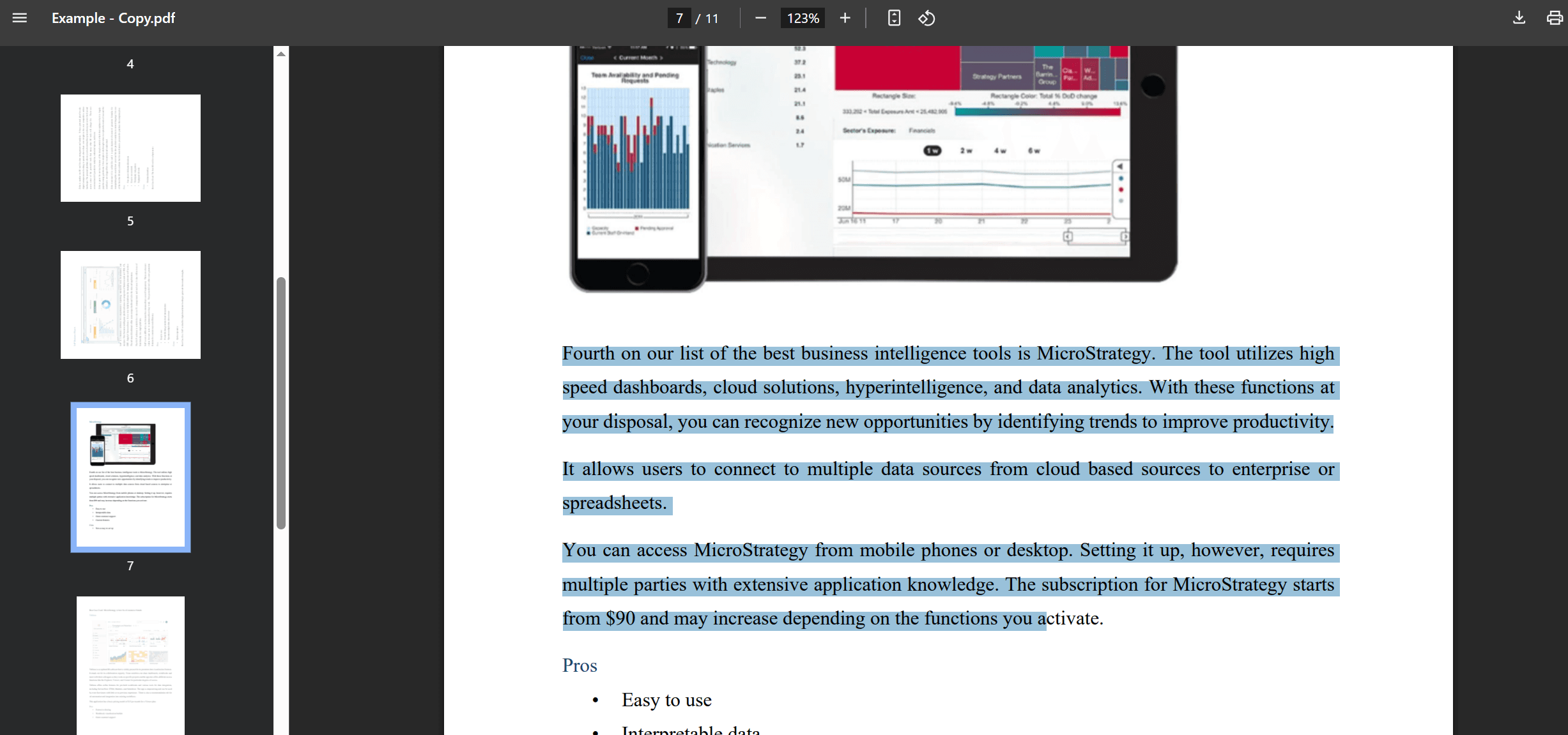
Méthode 2 : Convertisseurs en ligne
Les outils de conversion en ligne aident les utilisateurs lorsque la sélection de texte dans les PDF est complexe à copier. Des outils comme PDFAgile, Smallpdf ou PDF2Go convertissent les PDF en formats éditables comme Word ou du texte brut :
1. Téléchargez le PDF en visitant le site du convertisseur web de votre choix et en ajoutant votre document.
2. Vous trouverez des instructions de conversion pendant cette étape, suivez-les scrupuleusement.
3. Après la conversion, vous devriez télécharger votre fichier transformé et en extraire les parties textuelles nécessaires.
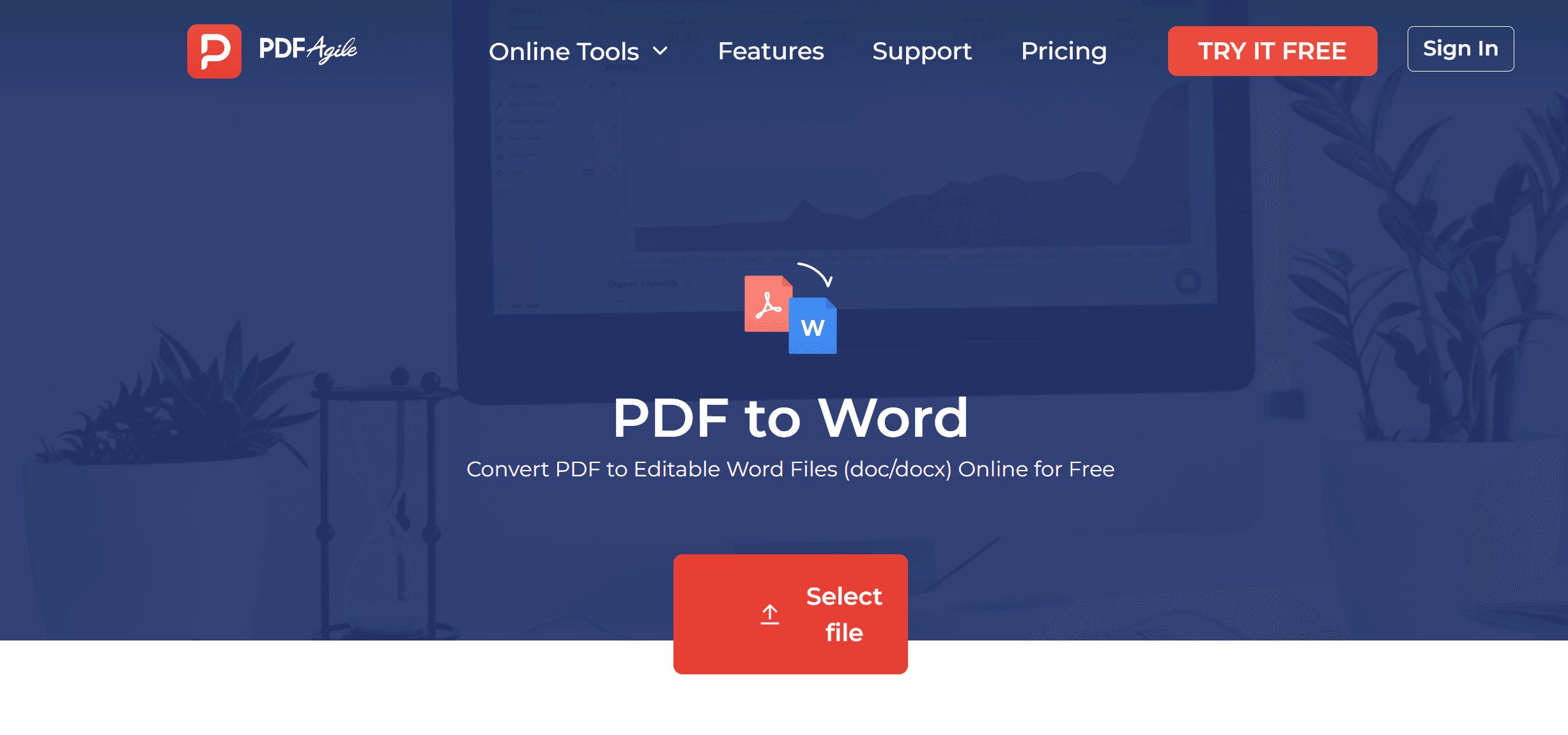
Méthode 3 : Logiciel OCR
Le contenu textuel de certains PDF n'est pas sélectionnable car les fichiers contiennent des versions numérisées de documents imprimés traditionnels. La solution vient du logiciel de reconnaissance optique de caractères (OCR) pour gérer ces situations.
1. Essayez les outils OCR intégrés dans Adobe Acrobat et Google Drive et sélectionnez des outils OCR en ligne gratuits.
2. Appliquez la fonctionnalité OCR à votre document PDF pour transformer le texte basé sur des images en texte modifiable.
3. Vérifiez toujours l'exactitude du texte converti avant de terminer le processus de vérification. De plus, normalisez la verbalisation en corrigeant les erreurs détectées.
L'une de ces méthodes d'extraction vous aidera à obtenir efficacement du texte de votre PDF et à créer les conditions appropriées pour le convertir en flashcards Quizlet.
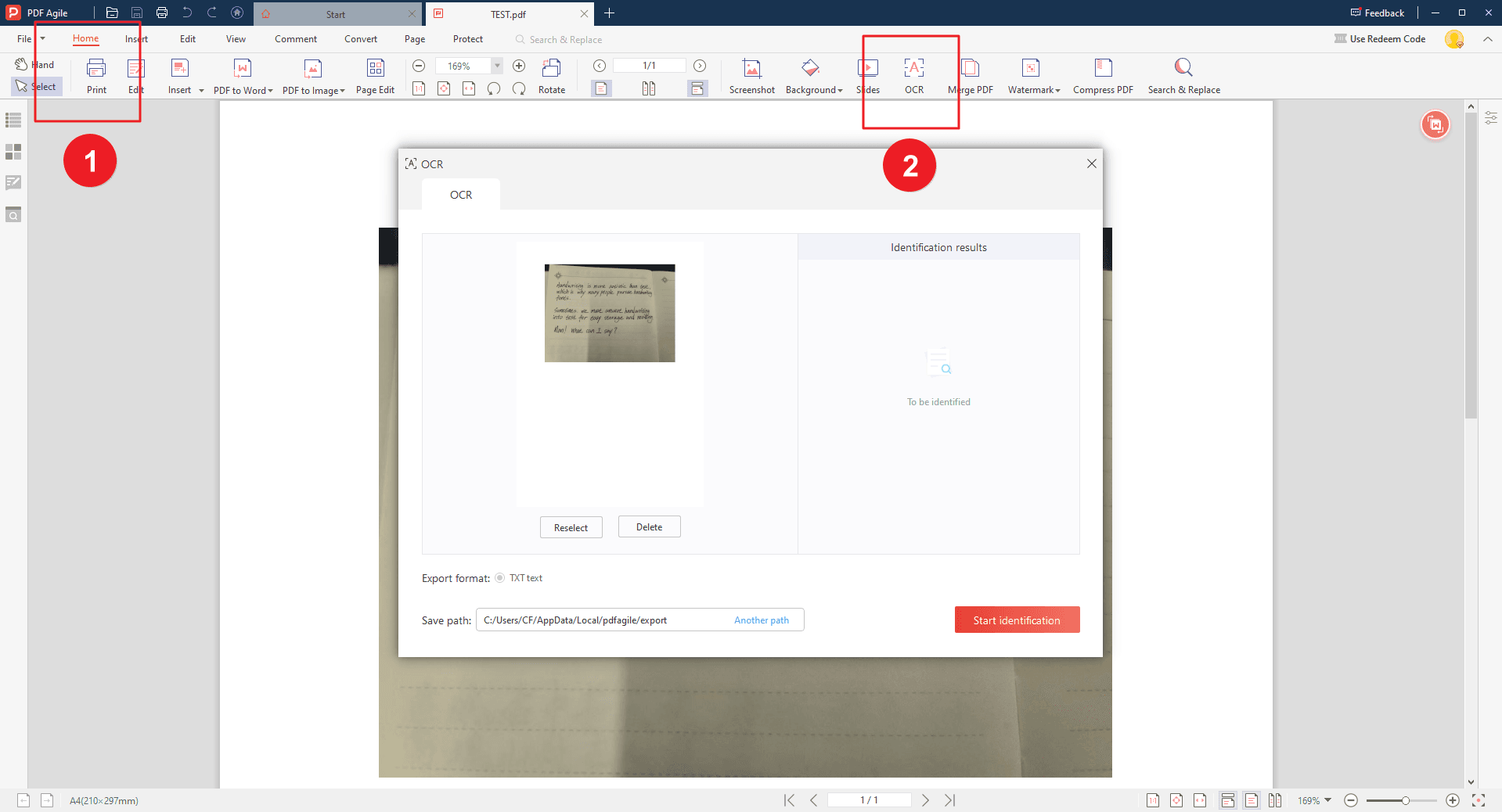
Structuration du texte extrait pour Quizlet
Vous devez formater le texte que vous avez copié de votre PDF avant de le déplacer dans Quizlet pour une importation facile. La clé est de structurer le contenu en « termes » et « définitions ». Voici quelques lignes directrices :
- Séparez les termes et les définitions : Les flashcards Quizlet issues de PDF doivent avoir deux sections où le terme apparaît en premier, suivi de sa définition associée. Choisissez un séparateur facile à utiliser entre les éléments adjacents, comme une virgule ou une tabulation.
- Prêt pour l'importation en masse : Les données ont besoin d'une plateforme appropriée, telle qu'Excel ou un éditeur de texte basique, pour une présentation organisée.
- Évitez le formatage inutile : Créez un bloc de texte continu en supprimant tous les sauts de ligne supplémentaires ainsi que les en-têtes et pieds de page qui pourraient interrompre le processus d'importation. L'analyse se déroulera sans heurts lorsque les données présenteront une organisation claire et cohérente.
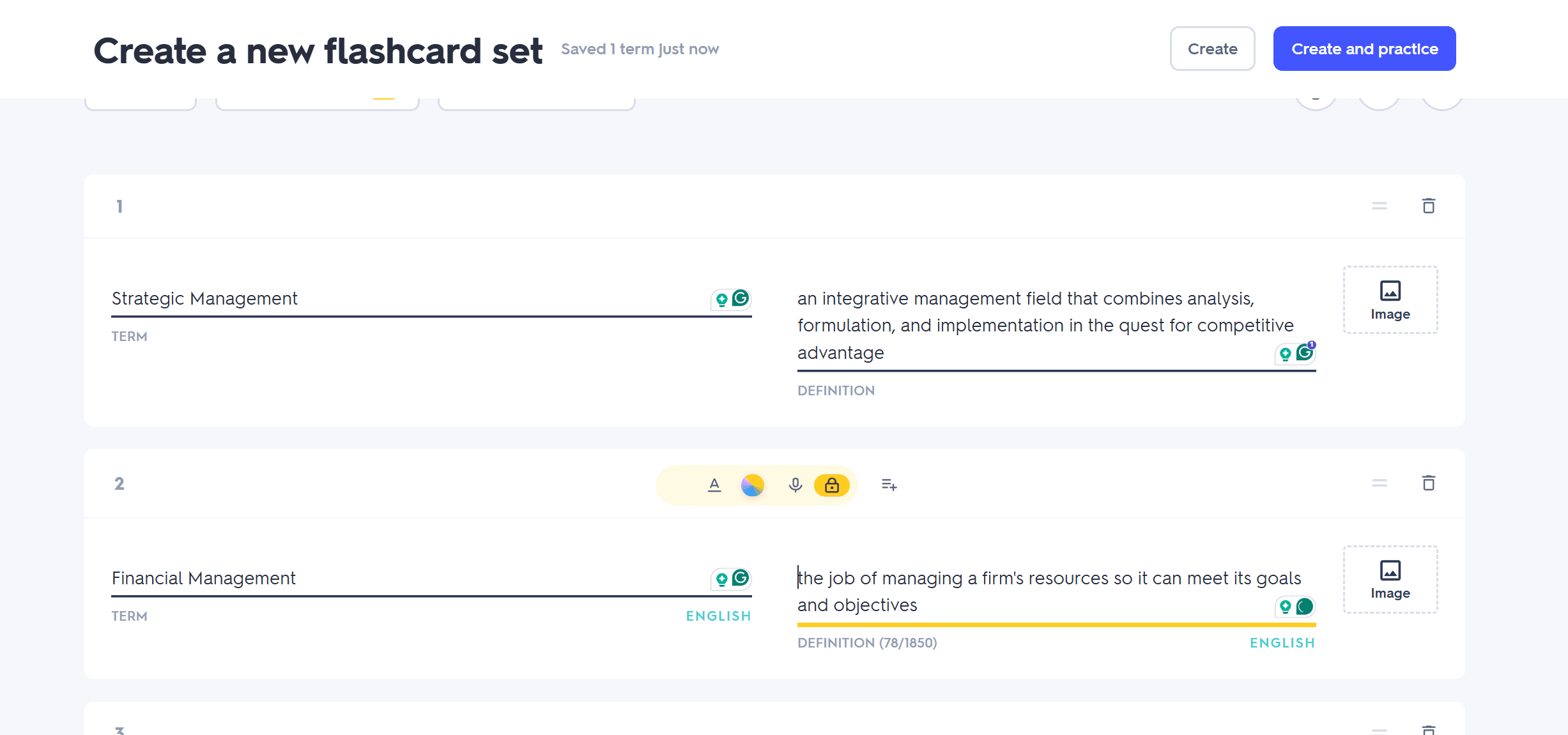
L'organisation des données au début du projet est essentielle pour produire des importations efficaces et maintenir des flashcards précises et structurées.
Utilisation de la fonctionnalité « Importer » de Quizlet
Vous pouvez procéder à l'importation de votre texte après avoir terminé sa préparation pour Quizlet. Suivez ces étapes simples :
Étape 1 : Connectez-vous et créez un nouveau jeu d'étude
Les utilisateurs doivent visiter Quizlet.com pour accéder à leurs comptes via le processus de connexion. Cliquez sur le bouton « Créer » pour démarrer un nouveau jeu de flashcards. Ajoutez un titre (par exemple, « Flashcards de [Titre du PDF] ») et une brève description si vous le souhaitez.
Étape 2 : Accédez à la fonctionnalité d'importation
Recherchez le lien « Importer depuis Word, Excel, Google Docs, etc. ». Vous trouverez ce lien sous la zone d'édition principale des flashcards. Ouvrez l'interface d'importation en cliquant sur le lien disponible, ce qui générera une nouvelle boîte de dialogue pour la saisie de texte formaté.
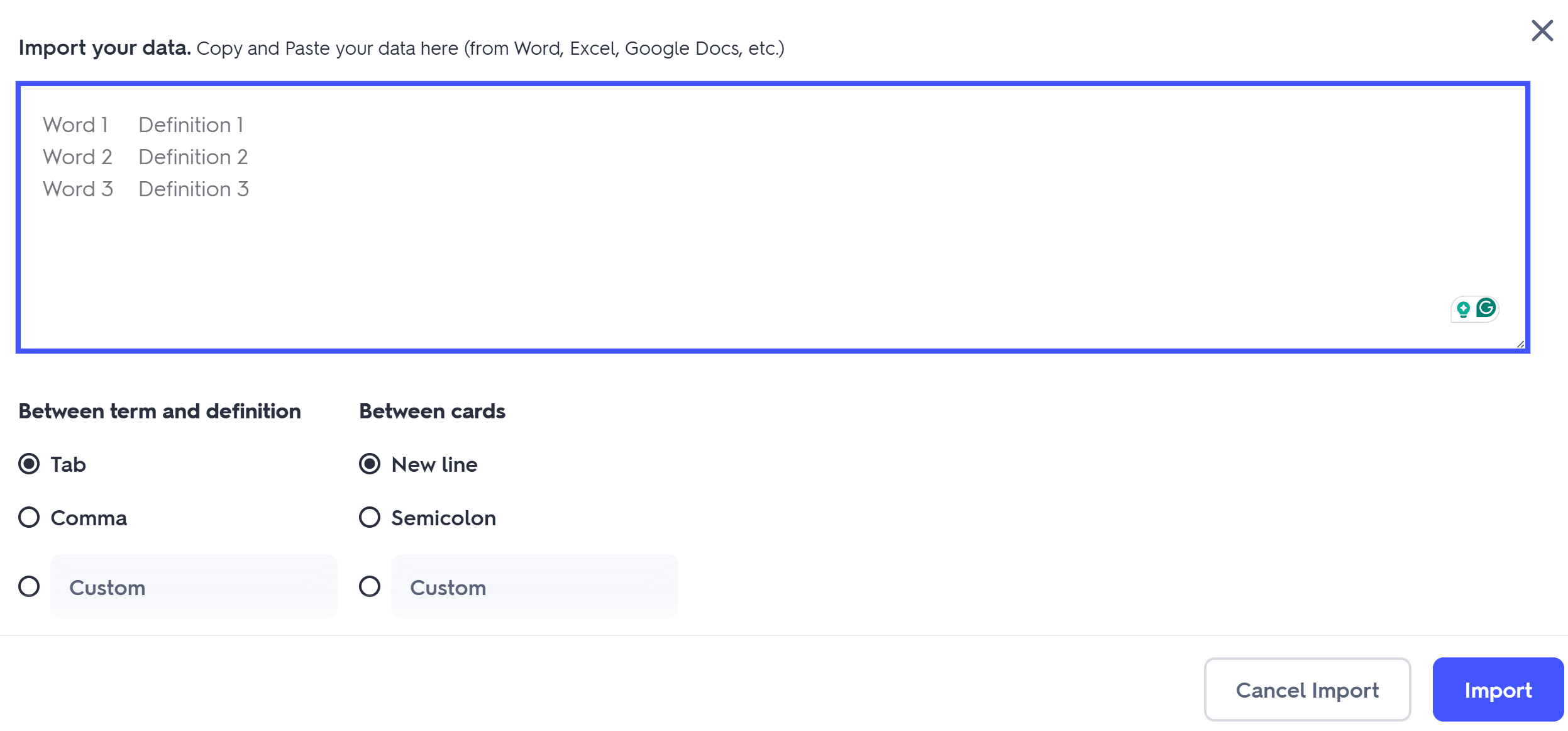
Étape 3 : Collez votre texte formaté
Vous trouverez la zone de texte fournie dans Quizlet où vous devez dupliquer le contenu complet du document formaté avant de le coller. Après avoir collé votre texte, le système de Quizlet le transformera automatiquement en définitions et en termes. Vérifiez que toutes les informations des flashcards apparaissent correctement dans l'affichage de prévisualisation. Vérifiez à nouveau votre texte à la fois dans votre document et pendant le processus d'importation, car toute paire mal séparée ou erreur de format nécessite un ajustement manuel.
Étape 4 : Finalisez et créez les flashcards
Une fois que vous êtes satisfait de l'aperçu, cliquez sur le bouton « Importer ». Quizlet générera vos flashcards. Vérifiez toutes les flashcards nouvellement générées pour les erreurs et les problèmes typographiques lors de votre révision du jeu.
Ces instructions permettent une conversion rapide de votre texte structuré en un système d'organisation de flashcards efficace. La méthode raccourcit votre temps de travail et vous permet de vous concentrer sur le matériel au lieu de passer du temps sur les aspects de conception pendant votre période d'étude.
Personnalisation de vos flashcards pour un apprentissage amélioré
Compétence 1 : Ajout d'images et d'audio
L'ajout d'images appropriées sur les flashcards renforce à la fois la rétention en mémoire et l'efficacité du rappel. Mémoriser le vocabulaire devient plus facile en associant des mots à des images ou des représentations visuelles appropriées.
Les segments audio sont bénéfiques pour les étudiants qui apprennent par l'ouïe, car les prononciations audio ou les sons importants améliorent leur compréhension. Quizlet vous permet d'ajouter des éléments multimédias en cliquant sur les boutons « Ajouter une image » ou « Ajouter un audio » dans l'interface d'édition de chaque flashcard.
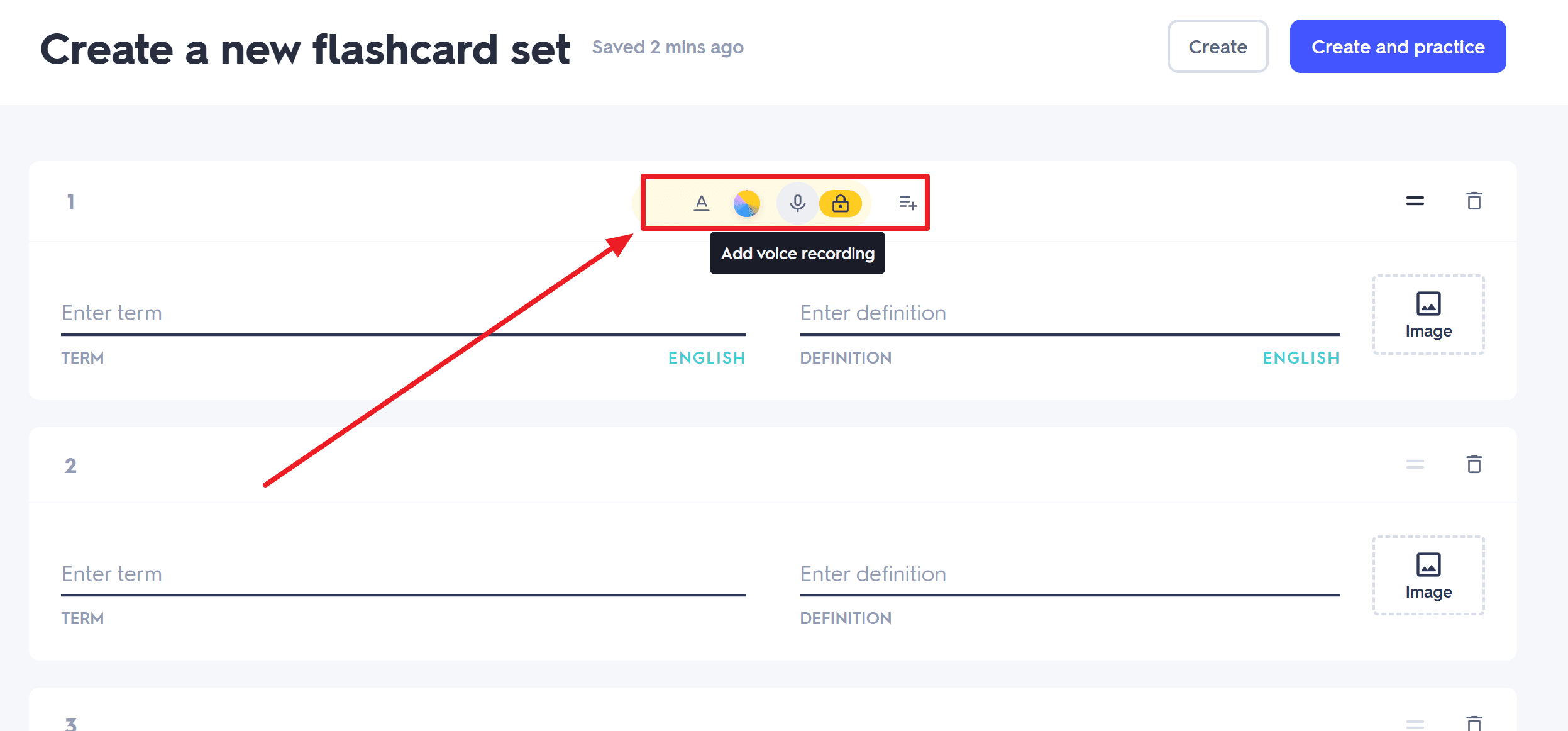
Compétence 2 : Conseils de personnalisation pour une meilleure rétention
Les concepts les plus essentiels doivent être mis en évidence par des styles de police gras ou italiques. La fonctionnalité d'importation fournie par Quizlet ne prend pas en charge le formatage amélioré, mais les utilisateurs peuvent facilement modifier leurs flashcards par la suite.
Le processus de mise à jour devrait se poursuivre tout au long de votre parcours éducatif, car vous devriez étendre vos flashcards avec de nouvelles données ou mettre à jour des sections existantes. Vos ajustements continus à votre matériel d'apprentissage seront soutenus par ce cycle continu.
Avantages de l'utilisation de Quizlet pour étudier
Le pouvoir de Quizlet pour l'apprentissage devient apparent seulement après avoir compris ses fonctionnalités essentielles :
1. Apprentissage interactif : Les flashcards de Quizlet engagent les utilisateurs de manière dynamique tout en offrant des tests et des correspondances. La plateforme propose des tests ainsi que des jeux de correspondance et des évaluations chronométrées. Cela aide les étudiants à construire leur mémoire avec des activités de rappel.
2. Organisation : Quizlet crée des flashcards pour gérer son contenu à travers des unités discrètes plus petites qui favorisent une meilleure compréhension. L'approche crée des portions simplifiées à partir de sujets complexes.
3. Flexibilité : Quizlet crée des flashcards pour étudier depuis n'importe quel endroit via leurs appareils, que ce soit par accès en ligne ou hors ligne. La plateforme d'étude convient aux étudiants qui doivent gérer des engagements divers en raison de leurs horaires.
4. Intégration multimédia : Les flashcards Quizlet à partir de PDF prennent désormais en charge le contenu multimédia via des images et des fichiers audio ainsi que des vidéos, permettant aux apprenants de renforcer leur compréhension.
5. Collaboration : Vous pouvez utiliser Quizlet pour créer rapidement des flashcards et les partager avec d'autres personnes à l'intérieur et à l'extérieur de votre environnement académique, maximisant ainsi les opportunités d'apprentissage conjointes.
6. Rentabilité : La plateforme valorise la rentabilité grâce à ses services essentiels gratuits et offre des fonctionnalités premium à un prix abordable. L'utilisation de flashcards Quizlet créées à partir de votre contenu PDF sert de méthode efficace pour stimuler vos études tout en vous aidant à mieux mémoriser les informations.
Pour en savoir plus
Quizlet offre des fonctionnalités conviviales et des éléments interactifs pour améliorer les sessions d'étude. En convertissant les PDF en blocs d'apprentissage gérables, vous optimisez la rétention. Suivez le guide étape par étape pour extraire des données, formater et transformer votre matériel d'étude en flashcards efficaces pour une meilleure efficacité d'apprentissage.